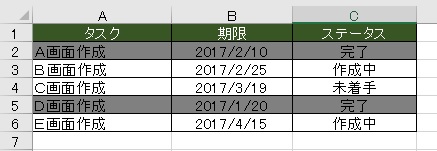ある列の値によって行の背景色を変更したいときがある。例えば「完了」などのステータスによって行をグレーアウトしたい場合などである。 そのようなときは以下の手順でルールを作成する。
■ステータスが"完了"の場合に行をグレーアウトする例
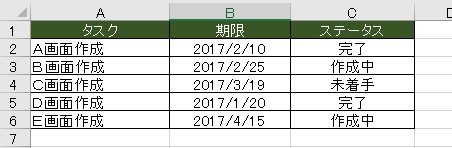
[手順]
①表の値を選択する
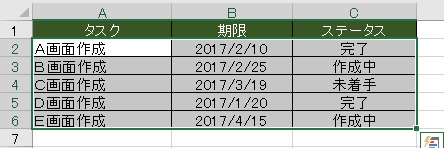
②「ホーム」→「条件付き書式」→「新しいルール」を選択する。
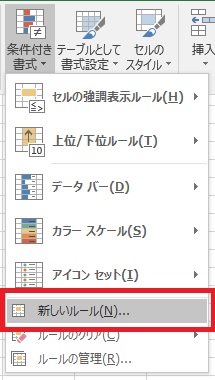
③「数式を使用して、書式設定するセルを決定」を選択する。
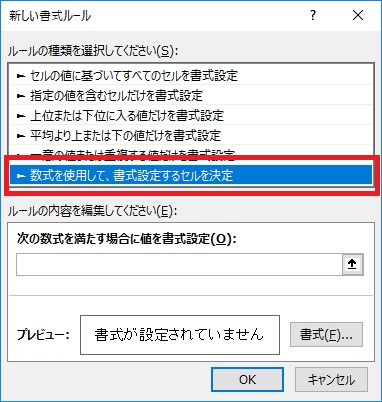
④「数式を使用して、書式設定するセルを決定」の下にある入力フィールドにフォーカスを当てた後、条件として使用したいセルを選択する。→入力フィールドに参照値(座標)が表示される。
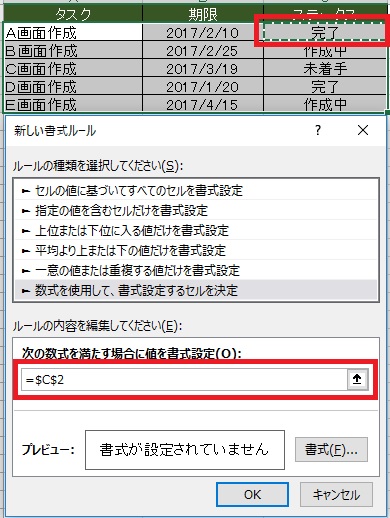
⑤表示された絶対参照を行だけ相対参照に変更する(「$C$2」→「$C2」)。
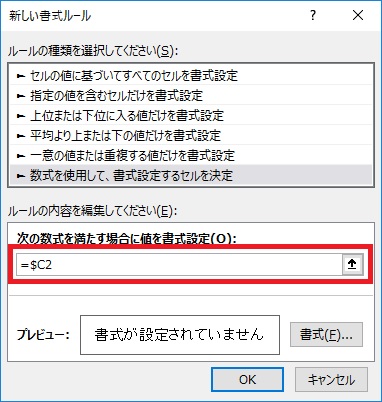
⑥入力フィールドに背景色を変更する条件を入力し(「$C2」→「$C2="完了"」)、「書式」を押下する。
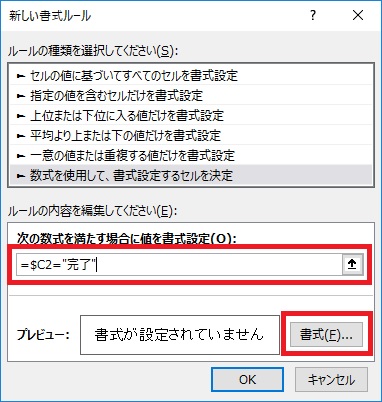
⑦「塗りつぶし」タブから色を選択して、「OK」ボタンを押下する。
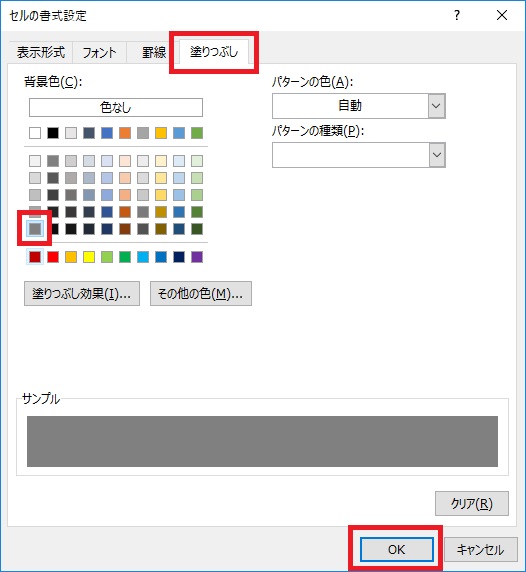
⑧「OK」ボタンを押下する。
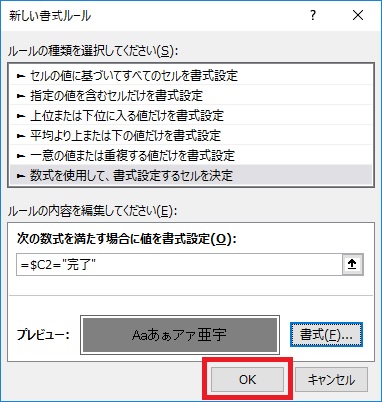
⑨ステータス列が「完了」になっている行だけグレーになって表示される。